6 решења за поправак ХП штампача ако не штампа црно
- Очистите главу штампача
- Отворите програм за решавање проблема са штампачем
- Исправите штампање помоћу ХП Принт анд Сцан Доцтор
- Додајте оригиналну Хевлетт-Пацкард кертриџ у штампач
- Замените кертриџе ниске на мастилу
- Поравнајте главу за штампање
Хевлетт-Пацкард штампачи обично штампају документе без икаквих проблема. Међутим, неки корисници су на форумима изјавили да њихови ХП штампачи не штампају црно мастило. Већина корисника ће у почетку без сумње претпоставити да је њиховим штампачима понестало мастила.
Међутим, штампачи не исписују црну боју иако кертриџи још увек садрже неко црно мастило. Овако корисници могу да поправљају ХП штампаче који не штампају црно мастило.
Како поправити ХП штампач који не штампа црну боју
1. Очистите главу штампача
ХП штампачи са зачепљеним млазницама за штампање обично не штампају црно мастило. Према томе, чишћење главе штампача је резолуција коју су потврдили неки корисници ХП штампача која поправља штампање. Имајте на уму да ћете можда морати да то урадите неколико пута да бисте у потпуности вратили квалитет штампања.
Начин чишћења главе штампача може се незнатно разликовати у различитим моделима ХП штампача. Обично можете изабрати опцију Дееп Цлеанинг (Чишћење дубоког чишћења) или Цлеан Принтхеад (Очисти исписну главу ) из менија Принтер Маинтенанце (Одржавање штампача) на контролној табли ХП штампача. Ако изаберете ту опцију, онда можете одштампати страницу која приказује неке узорке за различите боје.
Зато проверите да ли је у штампач убачен неки папир пре него што изаберете да очистите главу за штампање. Погледајте упутство за штампач да бисте добили детаљније информације о томе како да очистите главу штампача.
2. Отворите програм за решавање проблема са штампачем
Виндовс садржи алатку за решавање проблема са штампачем која може послужити за поправљање штампача када се они не штампају како се очекује. Тако да могу да пруже неке исправке за ХП штампаче који не штампају црно мастило. Пратите упутства у наставку да бисте отворили алатку за решавање проблема са штампачем.
- Корисници Виндовса 10 могу да отворе алат за решавање проблема са штампачем тако што ће кликнути на дугме Цортан а Типе овде за претрагу на траци задатака.
- Унесите "решавање проблема" у поље за претрагу.
- Изаберите Троублесхоот (Отклањање проблема) да бисте отворили доленаведени прозор апликације за подешавања.
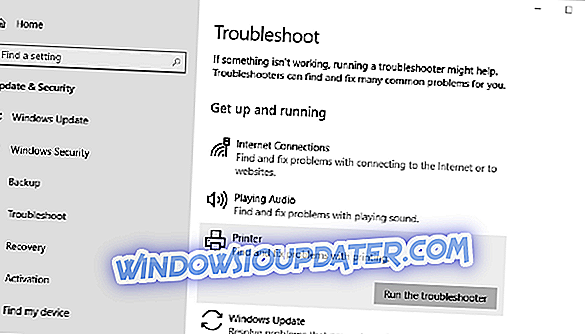
- Изаберите Штампач и кликните Покрени алат за решавање проблема да бисте отворили прозор на снимку испод.
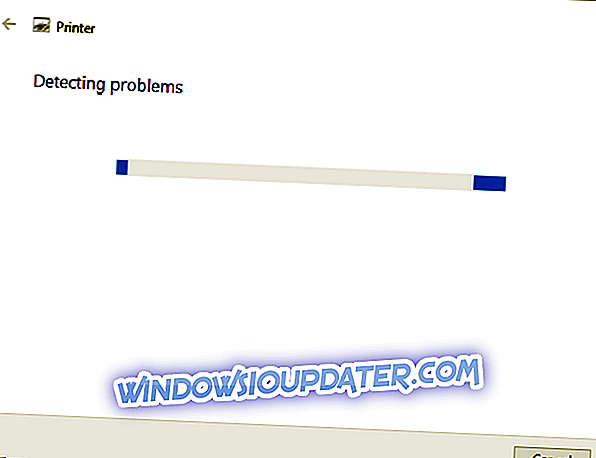
- Изаберите модел ХП штампача који је наведен у прозору за решавање проблема.
- Затим притисните дугме Нект да бисте поправили штампање помоћу алатке за решавање проблема.
- Да бисте отворили алатку за решавање проблема са штампачем на другим Виндовс платформама, притисните тастер Виндовс + + хоткеи. Затим унесите "Цонтрол Панел" у поље Опен и кликните на дугме ОК .
- Кликните на Троублесхоотинг (Отклањање проблема) да бисте отворили аплет контролне табле испод.
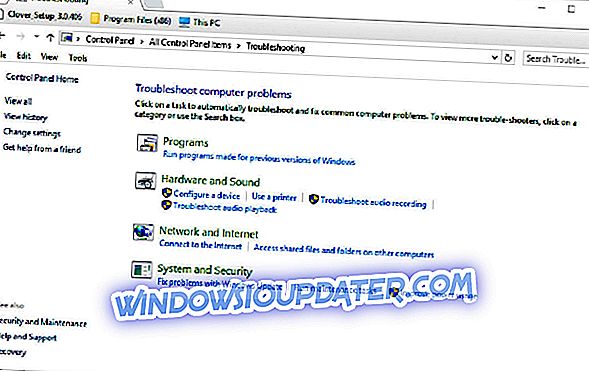
- Кликните на дугме Прикажи све са леве стране прозора да бисте отворили потпуну листу алатки за решавање проблема.
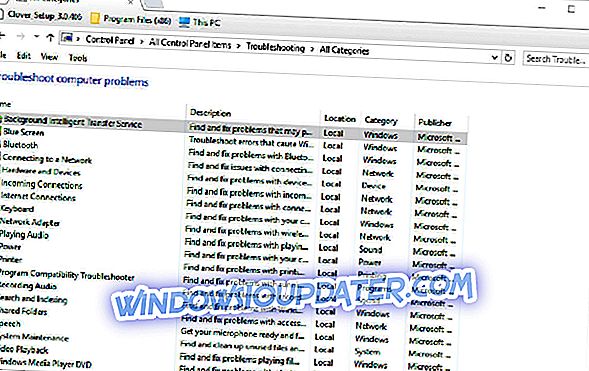
- Затим кликните десним тастером миша на Принтер и изаберите Рун ас администратор .
3. Поправите штампање помоћу ХП Принт анд Сцан Доцтор
Алтернативно, корисници штампача компаније Хевлетт-Пацкард такође могу да користе ХП програм за штампање и скенирање да би поправили штампање. То је алат за решавање проблема који је посебно дизајниран за Хевлетт-Пацкард штампаче. Корисници могу поправити штампање помоћу програма ХП Принт и Сцан Доцтор на следећи начин.
- Кликните на ХП Принт анд Сцан Доцтор на овој ХП страници да бисте преузели чаробњака за подешавање софтвера.
- Кликните на ХППС.др.еке да бисте инсталирали ХП Принт анд Сцан Доцтор.
- Кликните на Старт да бисте изабрали ХП штампач, а затим притисните дугме Нект .
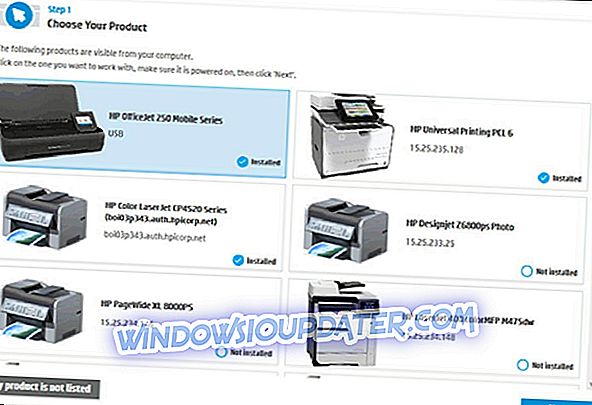
- Изаберите опцију Фик Принтинг .
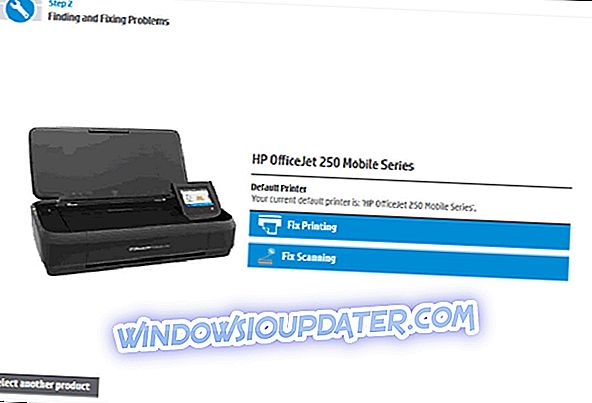
- Након тога, софтвер може приказати иконе француског кључа које означавају да је нешто поправљено. Ако је тако, затворите алатку за решавање проблема и покушајте поново да штампате.
- Или можете да видите икону Кс. Ако је тако, наставите са алатом за решавање проблема и пратите упутства која су дата да бисте решили проблем.
4. Додајте оригиналну Хевлетт-Пацкард кертриџ у штампач
Кертриџи са мастилом трећих страна не раде увек тако добро на Хевлетт-Пацкард штампачима. Као таква, замена касете треће стране са званичнијим Хевлетт-Пацкард кертриџом може поправити ХП штампач који не штампа црно мастило. ХП Веб страница садржи оквир за претрагу у којем корисници могу унијети своје моделе писача у оквир за претраживање како би пронашли компатибилне тинте за њих.
Такође имајте на уму да постоје лажни, фалсификовани ХП кертриџи са мастилом. Можда би требало да проверите да ли је ваш касета лажна. Корисници ХП штампача могу да провере факе тако што ће скенирати КР кодове на кертриџима помоћу КР скенера или апликације СуреСуппли. Алтернативно, корисници могу да уносе серијске бројеве на етикете кертриџа на Хевлетт-Пацкард страници за верификацију да би их проверили.
5. Замените кертриџе који су ниско на мастилу
Већина корисника ће вероватно проверити ниво мастила када штампач престане да штампа црно мастило. Међутим, неки корисници могу да занемаре замену кертриџа ако није потпуно без мастила. Црни кертриџ са мастилом требало би да замените када је мастило веома мало, али не мора да буде потпуно без мастила. Узвичник на индикатору нивоа мастила се осветљава када у кертриџу нема довољно мастила. Зато замените црни кертриџ са мастилом ако на контролном панелу штампача видите индикатор нивоа мастила.
6. Поравнајте главу штампача
Штампач можда неће исписати црно мастило ако није калибрирано. Стога, калибрација Хевлетт-Пацкард штампача поравнавањем главе штампача може поправити штампање. Већина ХП штампача ће укључити опцију Алигн Принтхеад (Поравнај исписну главу ) на менијима на контролној табли Принтер Маинтенанце (Одржавање штампача) или Тоолс (Алати) са којима ће корисници моћи да их калибрирају.
Ако изаберете ту опцију, калибрирајте штампач и одштампајте страницу поравнања. ХП-ови приручници за штампаче ће пружити специфичније смернице за усклађивање штампарске главе за њихове одговарајуће моделе.
Горе наведене резолуције ће вероватно поправити ХП штампаче тако да штампају црно мастило. Ако горње резолуције и даље не поправљају штампање, можда је потребно поправити сам штампач. Корисници могу вратити ХП штампаче који су још у гарантном року произвођачу ради поправки. Зато проверите гарантни период вашег штампача да бисте видели да ли га можете вратити компанији Хевлетт-Пацкард.


